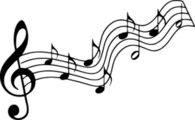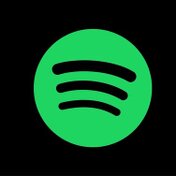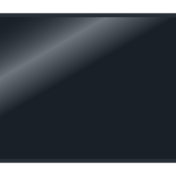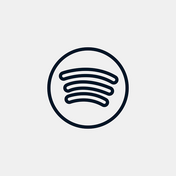PCの音質を向上させたいならこれ!おすすめフリーソフトをご紹介!
私たちの身の回りに溢れている音楽。でも、PCで音楽を聴く時になんだか物足りないなと感じることはありませんか。実は、PCの音質を向上させるソフトがあるんです。今回は、PCの音質を向上させるフリーソフトについてご紹介します。
おすすめのPC音質向上フリーソフト
PCの音質を向上させるには、PC内臓のイコライザーを操作する方法もありますが、フリーの音質向上ソフトを使うという方法もあります。
フリーの音質向上ソフトは、PC内臓のソフトにはない良さもあり、おすすめです。
PCの音質を向上させるフリーソフトをいくつかご紹介したいと思います
DFX Audio Enhancer
DFX Audio Enchancer は、FxSoundから出ているWindows用の音質向上フリーソフトです。
WindowsXP, WindowsVista, Windows7, Windows8, Windows10 に対応しています。
PCにも内蔵のイコライザーがあるのですが、なんだか物足りないな…と感じる時に、DFX Audio Enhancer は役に立ちます。
DFX Audio Enhancerをインストールして起動すると、3Dサウンド、リアリティのある音、インパクトのあるベース音によって今まで以上に臨場感を感じる音質になります。
音量を上げても音の歪みがあまりありません。
また、音楽だけでなく、ビデオやラジオ番組など様々な音の音質を向上させてくれます。
DFX Audio Enhancer は、有料でアップグレードもできます。
気に入った方は、ぜひアップグレード版もお試しください。
MusicBee
MusicBeeは、CDの音楽を取り込むリッピングソフトです。
他のリッピングソフトよりも性能が良く、細かなエラーも見逃しません。
MusicBeeから音楽を直接取り込んで、自分のプレイリストに加えることもできます。
また、他の音楽プレーヤーと連携したり、曲名などの編集もできる便利なソフトです。
リッピングや曲名編集だけでなく、MusicBeeは、10〜15バンドのイコライザーとDSPエフェクトで、音楽の音質を微調整できるという、お得な機能がついています。
音楽を取り込むだけでなく、音質の向上もしたい方に
おすすめです。
MusicBeeは、Windows7 / Windows8 / Windows10 に対応しています。
MusicBeeは、無料で入手できるので一度試してみてください。
Mp3tag
Mp3tagは、取り込んだ音楽の曲名やアーティスト名、アルバム名、ジャンルを簡単に編集できるソフトです。
Windows XP / Windows Vista / Windows7 / Windows8 / Windows8.1 / Windows10に対応しています。
CDの音楽を取り込んだ時に、曲名がそのまま表示されてばいいのですが、時々表示されないことがあると思います。
そんな時に、このMp3tagを使うと簡単に曲名を変更することができます。
Mp3tagは、mp3、mp4、m4a、m4b、m4v、iTune、wmaなどほとんどのファイル形式に対応しています。
「せっかく音楽を取り込んだのに、ファイル形式が対応していなかった。」「聴きたい音楽が聴けなかった。」ということが少ないのは、嬉しいところですね。
また、Mp3tagのアプリはデータが軽いため、動作に時間がかかることなく、タイトルの編集を簡単に行うことができます。
音楽をたくさん取り込みたいという人におすすめです。
AEditor
AEditorは、音声ファイルをカットしたり、編集したりすることができるフリーソフトです。
Windows 95, Windows 98, Windows NT, Windows 2000, Windows Me, Windows XPに対応しています。
MP3の音声ファイルのいらない部分をカットしたり、分割・結合したりすることができます。
他の音楽編集ソフトを使うと、ちょうど良いところで音を切れなかったり繋げなかったりすることがありますが、AEditorを使うと、音楽を聴きながら細かいタイミングで音楽編集をすることができます。
簡単に且つ正確に音楽編集ができるのが魅力です。
また、AEditorは音源を圧縮しないため、音の劣化が少ないのも特徴です。
音質を落とさずに、綺麗に正確に音楽をカットした、分割・結合したい人におすすめです。
Volume2
Volume2は、音量調節が手軽にできるフリーソフトです。
音量調整をしたい時、マウスホイールを動かすだけで音量調整ができてしまいます。
作業をしている時に、音量調節のアイコンを探さなくても、瞬時に音量調節を表示させることができます。
また、Volume2には、さまざまな便利な機能がついています。
例えば、他のデバイスを使った時に、音量を自動で揃えてくれる機能がついています。
デバイスを変えるたびに、音量を調節する手間が省けます
他にも、画面の明るさを調整したり、バッテリー残量を表示させたりする機能も付いています。
Volume2は、音楽を気軽に聞きたい人におすすめのソフトです。
WindowsXp、WindowsVista、Windows8、Windows7、Windows10に対応しています。
eqMac
eqMacは、マッキントッシュのイコライザー設定ができる無料のアプリケーションです。
マッキントッシュでも音量設定はできますが、それぞれの音域の音量を変えることはできません。
iTuneにもイコライザー設定はありますが、iTuneを使っている時にしか、イコライザーの機能は適用しません。
eqMacを使うと、パソコンの全体のイコライザー設定をすることができます。
iTune以外の音楽アプリケーションを使った時にも、イコライザー設定ができるので大変便利です。
ベーシックモードとアドバンスモードがあり、ベーシックモードはざっくりと低音域、中音域、高音域を調節することができます。
アドバンスモードは、32Hz〜16KHzまでのレバーがあり、細かな周波数の調節をすることができます。
また、ジャズやクラシックなどのイコライザー設定がセットされており、自分で周波数を細かく設定しなくても、簡単に音質を変えることができます。
マッキントッシュを使っていて、音楽の音質を変えたいに人に、eqMacはおすすめです。
Pine Player
Pine Playerは、マッキントッシュ専用のアプリです。
こちらも無料のアプリケーションなので、音質向上をさせるのにとても便利です。
マッキントッシュで音楽を聴くなら、iTuneが主流ですが、iTuneでなくても他のアプリで音楽を聴くことも可能です。
音楽を聴くときは、イコライザーを自分で調節しなくても、ラテン音楽、ジャズ、ロックなどのイコライザー設定がセットされているので、自分の好みにあったイコライザー設定を選ぶことができます。
iTuneのリストに載っている音楽を取り込むことも可能です。
ボタン一つで簡単にiTuneの音楽をPine Playerで聴くことができます。
iTuneに取り込んだ音楽をPIne Playerのイコライザー設定で聴きたいというとき、便利です。
アプリケーションのデザインも可愛いので、ついつい音楽を聴きたくなってしまいます。
マッキントッシュで、音楽を自由に楽しみたいという人におすすめです。
Equaliser+
Equaliser+は、フリーの音質向上アプリケーションです。
でも、PC用ではなく、iPhone用のアプリケーションです。
iPhoneの音楽をカスタマイズしたり、Podcastの音楽(有料)やSpotifyの音楽も聴いたりできるため、とても便利です。
何と言っても、イコライザー設定が簡単。
22種類のイコライザー設定の中から、好きな設定を選ぶことができます。
ジャズやヒップホップ、ロック、ダンス、クラシック、アコースティックなど、興味をそそる設定がたくさんあります。
自分でイコライザーを設定する機能もありますが、そこは有料です。
他にも、気に入った音楽のプレイリストを作成したり、左右バランスや、アウトプットの音の調節など、様々な機能がついています。
でも、有料の部分もあるので、お財布の紐と相談してください。
アイコンもデザイン性があって可愛く、また見やすいので、設定が選びやすくなっています。
音楽を聴くのが一段と楽しくなりそうなアイテムです。
まとめ
音楽向上フリーソフトは、好きな音楽を自分好みのカスタマイズでき、とても便利です。
使ってみると、PCのイコライザー設定で聴く音との違いに、驚きます。
一度聞いたら、音質向上フリーソフトを手放せなくなってしまいます。
音楽環境がガラリと変わってしまうからです。
Windowsでも、Mac OSでも音楽を聴く時に、ぜひ利用したいですね。
フリーソフトなので、気軽にダウンロードできるのも嬉しいです。
ぜひ、一度、音質向上のフリーソフトを試してみてください。
- 1
- 2